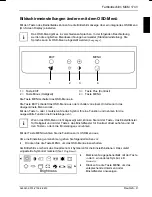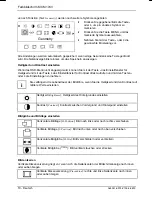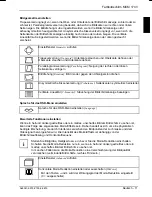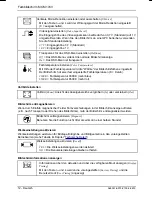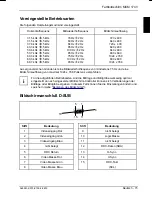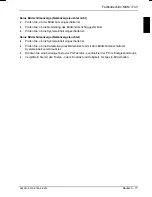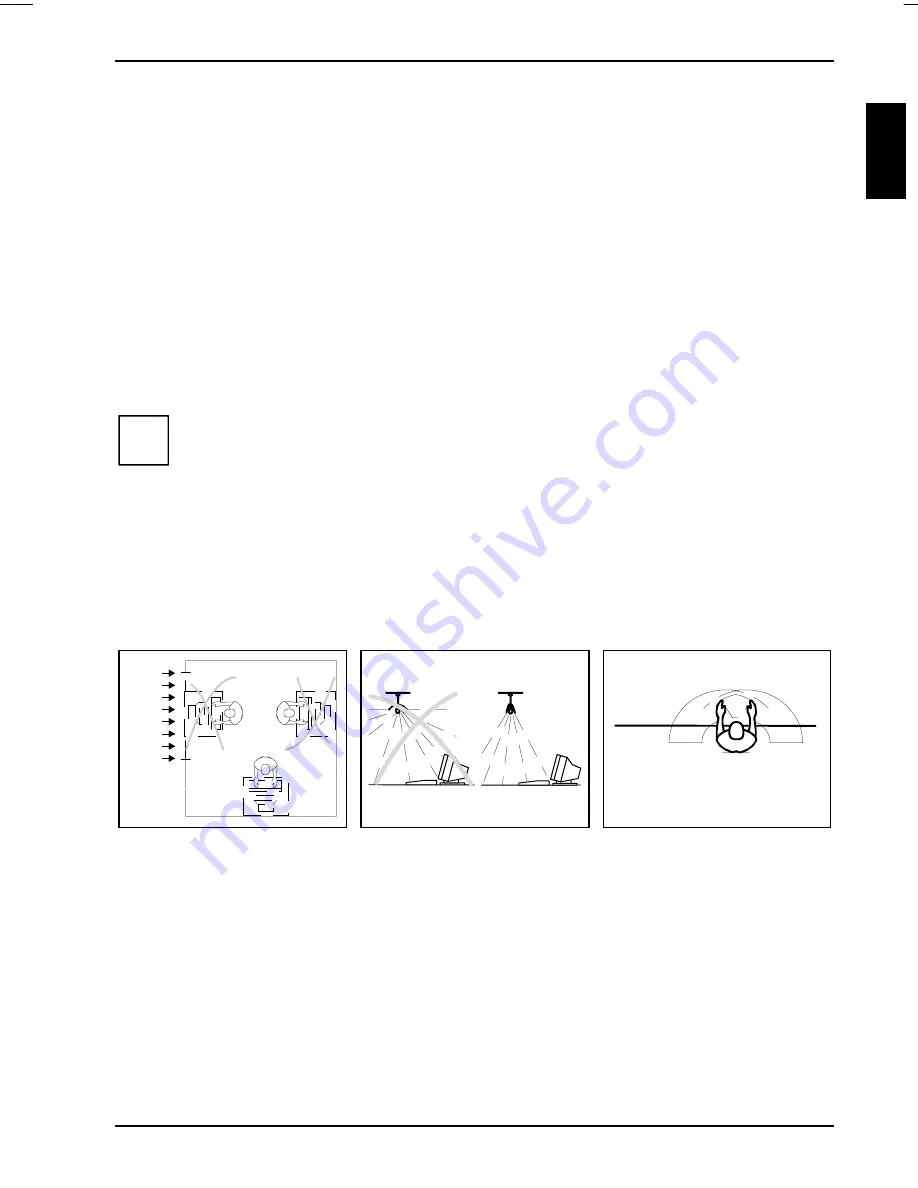
Farbbildschirm MCM 174V
A26361-K575-Z100-2-5E19
Deutsch - 5
Überprüfen der Lieferung
Packen Sie alle Teile aus.
Entfernen Sie - falls vorhanden - die Plastikkappen von den Steckern der mitgelieferten
Leitungen.
Prüfen Sie den Verpackungsinhalt auf sichtbare Transportschäden.
Prüfen Sie, ob die Lieferung mit den Angaben auf dem Lieferschein übereinstimmt.
Zur vollständigen Lieferung gehören:
−
ein Bildschirm mit Datenleitung
−
eine Netzleitung
−
ein Garantieheft
−
diese Betriebsanleitung
Wenn Sie Transportschäden oder Unstimmigkeiten zwischen Verpackungsinhalt und Lieferschein
feststellen, informieren Sie unverzüglich Ihre Verkaufsstelle!
i
Wir empfehlen Ihnen, die Originalverpackung des Geräts nicht wegzuwerfen. Bewahren
Sie sie für einen eventuellen Transport auf.
Einrichten eines ergonomischen
Bildschirmarbeitsplatzes
Bevor Sie Ihr Gerät aufstellen, sollten Sie sich einen geeigneten Platz für das Arbeiten am
Bildschirm auswählen. Beherzigen Sie die folgenden Ratschläge, wenn Sie einen
Bildschirmarbeitsplatz einrichten.
F
enst
e
r
600 mm
zulässiger
Griffbereich
600 mm
zulässiger
Griffbereich
Tischkante
Vermeiden Sie Direktblendung
und Reflexionsblendung.
Vermeiden Sie
Reflexionsblendung durch
elektrische Lichtquellen.
Plazieren Sie die Tastatur im
optimalen Greifbereich.
Содержание MCM 174V
Страница 1: ... ...
Страница 3: ......
Страница 4: ... 01 2344 23 44 A26361 K575 Z100 1 5E19 ...
Страница 8: ......